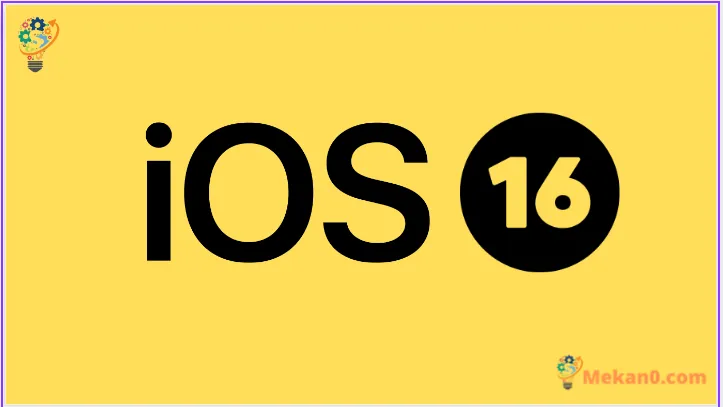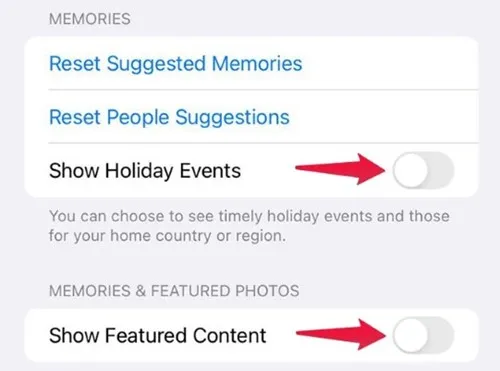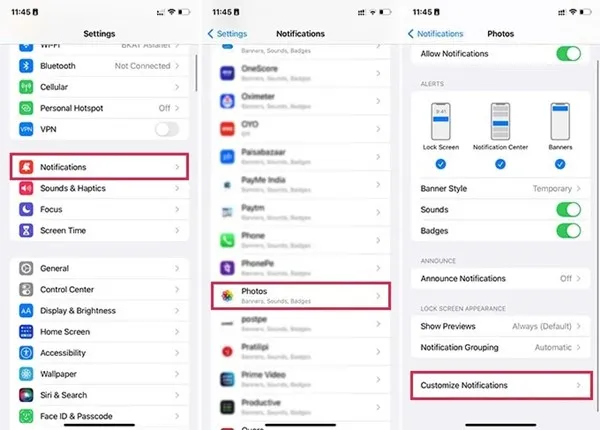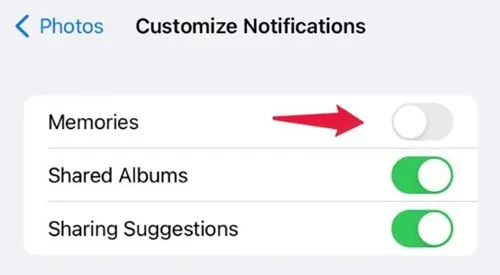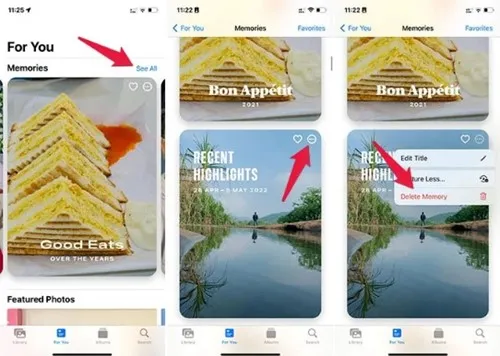Nepo akawanda gallery maapuro aripo eIOS, vashandisi ve iPhone vanowanzo pinda muApple Photos app kuti vawane mafoto ese. Iyo Apple Photos app pa iPhone ine iCloud hunyanzvi inoita kuti zvive nyore kuchengeta mafoto ako ese pamidziyo yako yese yeApple.
Kana iwe uri mushandisi we iPhone, unogona kunge uchijairana neFoto Memories. Memories chinhu chakasarudzika che iPhone chinogoneswa nekukasira. Sezvo iripo nguva dzese, iwe uchaona iyo Memories chiziviso muzviziviso zvako nguva nenguva.
Nepo iPhone Memories inogona kuva chinhu chikuru, kune vakawanda, ichi chinogona kuva chiyeuchidzo chinogumbura kuvanhu kana zvinhu zvisisipo muhupenyu hwavo. Nekufamba kwenguva, iyo Mapikicha app pa iPhone yako inogona kukuzivisa nezve ndangariro dzako dzemhuka dzakarasika kana chero zviitiko zvisingafadzi.
Dzima Memories pa iPhone
Ichi ndicho chikonzero vashandisi ve iPhone vanowanzotsvaga kubvisa chenjedzo dzendangariro zvachose. Saka, kana iwe uri kutsvagawo chinhu chimwe chete, wauya kune iro peji rekurudyi. Heino maitiro Dzima iPhone Memory Alerts zvachose.
1. Dzima Memories pa iPhone
Zvakanaka, kana uri kushandisa iOS 15 kana kumberi, haugone kudzima Memories Yemifananidzo zvachose. Izvi zvinodaro nekuti iyo sarudzo yekudzima Photo Memories pa iPhone inowanikwa kubva iOS 16 zvichienda mberi. kwauri Dzima Memories pa iPhone .
1. Chekutanga, vhura iPhone Settings uye tinya Photos.
2. MuMapikicha, skira pasi kusvika waona sarudzo yeMemories. Pasi peMemories, dzima sarudzo " Ratidza zviitiko zvezororo ".
3. Kana izvi zvangoitwa, dzima” Ratidza zvirimo Kudzima Memories pa iPhone yako.
4. Kana iwe uchida kuti Photos app idzokorore ndangariro, tora My Option” Suggested Reset Memories "Uye" Reset vanhu zano ".
Ndizvozvo! Iwe hauchazooni Memories kubva kune yako Photos app pane yako iPhone zvakare.
2. Bvisa Memories Notification ye iPhone Photos
Kana iwe usingade kudzima Memories pa iPhone yako, unogona kudzima zviziviso. Hezvino zvaunofanira kuita.
1. Chekutanga, vhura Settings Anwendung pamusoro iPhone wako. MuSettings, skira pasi wobaya Notifications .
2. MuZviziviso, skira pasi wobaya Mifananidzo .
3. MuMapikicha app, skira pasi wobaya Gadzirisa zviziviso .
4. Pazviziviso zvekugadzirisa skrini, dzima "" switch ndangariro "
Ndizvozvo! Aya ndiwo maitiro aunokwanisa kudzima zviziviso zvemafoto ndangariro pa iPhone yako.
3. Delete chaiyo ndangariro kubva iPhone photos
Kudzima maMemories zvachose haisi sarudzo yakanaka kana iwe usingade imwe ndangariro. Mumamiriro ezvinhu akadaro, zviri nani kudzima iyo chaiyo vhidhiyo memory yausingade. Heino maitiro aungaita izvozvo.
1. Tanga iyo Photos app pane yako iPhone uye sarudza iyo tab "Kubva zvako ".
2. Sarudza ndangariro yaunoda kudzima uye tinya Iwo matatu mapoinzi .
3. Murunyorwa rwezvisarudzo zvinoonekwa, sarudza sarudzo " delete memory ".
Ndizvozvo! Izvi zvinobvisa yakasarudzwa ndangariro vhidhiyo kubva ku iPhone Photos app.
Verenga zvakare: Maitiro ekuona yakabatana WiFi pasiwedhi pa iPhone
Saka, idzi ndidzo dzakanakisa nzira shoma dzekudzima Memories pa iPhone yako. Kana iwe uchida rumwe rubatsiro kudzima Memories pa iPhone yako, tizivise mune zvakataurwa pazasi. Zvakare, kana iyo positi yakakubatsira, igoverane neshamwari dzako zvakare.